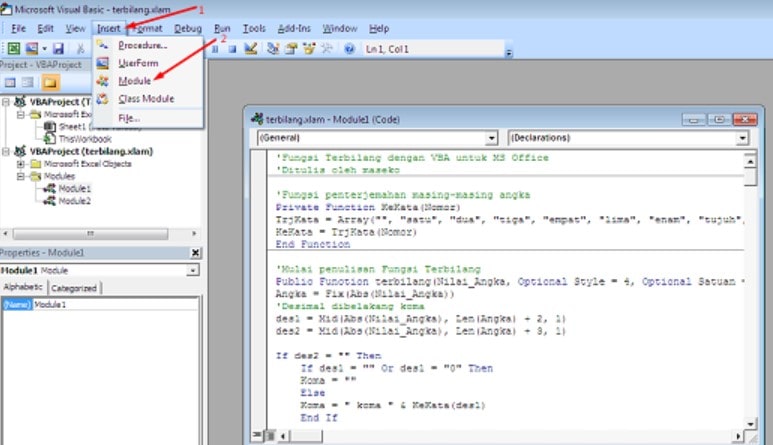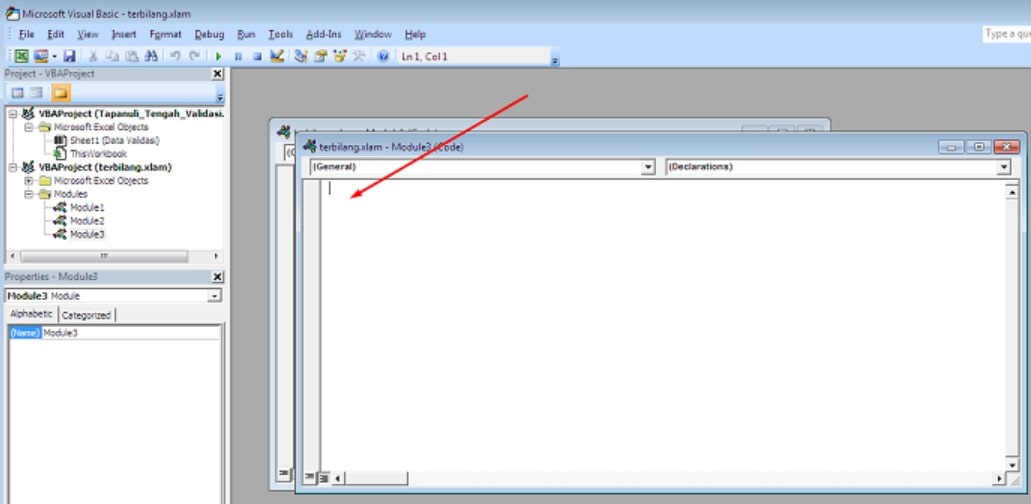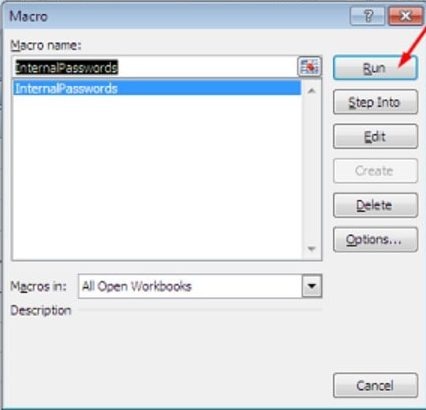Cara membuka worksheet yang terproteksi – Bagaimana cara membuka Excel yang tidak bisa diedit atau terproteksi? Ada juga masalah lain seperti gagalnya membuka Ms Excel 2013 setelah di instal di laptop. Bagi yang awam, problem terakhir ini terkadang bikin bingung untuk membuka aplikasi atau program Excel. Ini dikarenakan tidak ada shortcut di Desktop komputer kita dan sebenarnya ini sangatlah mudah.
Jika kalian memakai Windows 10, kalian bisa langsung ketik kata Excel di kotak pencarian disamping Tombol Start. Maka selanjutnya akan muncul program atau aplikasi Excel.
Ok, artikel kali ini kita akan bahas 4 masalah seputar memulai menggunakan program Excel di Windows:
- Cara Cepat Membuka MS Excel 2013
- Cara membuka Ms Excel 2007
- Cara membuka Ms Excel yang tidak bisa diedit / terkunci (terproteksi)
- Cara membuka MS Excel dengan keyboard
Ok langsung saja kita mulai dari yang pertama.
1. Cara Cepat Membuka Ms Excel 2013
Bagaimana cara membuka aplikasi Excel selain mengetikan kata “Excel” tadi? Yakni dengan cara:
- Klik tombol Start pada pojok kiri bawah
- Cari Icon Folder bernama Microsoft Office
- Klik Icon Folder Ms Office tersebut
- Pilih aplikasi Excel
Karena mimin memakai Excel 2013, maka pada folder icon Micosoft Office dan Excel tertera versi 2013. Ini bisa berbeda sesuai dengan versi program Office kalian masing – masing.
2. Cara membuka ms Excel 2007
Jika kalian memakai Ms Office 2017 dan masih memakai Windows 7, serta icon Ms Excel tidak ada di Desktop laptop kalian, maka caranya adalah:
- Klik tombol Start
- Pilih All Programs
- Cari Microsoft Office
- Klik Icon folder Microsoft Office
- Pilih icon Ms Excel
Untuk cara membuka Ms Excel 2010 pun tidak jauh berbeda ya. Silahkan dipraktekan dengan cara – cara seperti pada Ms Excel 2013 dan 2007 diatas ya.
3. Cara membuka Ms Excel yang tidak bisa diedit / terkunci (terproteksi)
Adakalanya, tidak sengaja kita tidak bisa membuka Ms Excel karena aplikasi tersebut terkunci atau diproteksi oleh teman kita. Atau ketika kalian ingin memakai laptop kakak kalian, kemudian kakak kalian mengunci atau memproteksi dengan password, apakah kita bisa membukanya?
Untuk membuka program Excel yang terkunci, kalian bisa ikuti langkah – langkah berikut:
- Klik 2 kali lembar kerja / file excel yang akan kalian buka
- Maka akan terlihat peringatan
- Pada menu review akan terlihat “Unprotect Sheet“
Jika kalian tahu passwordnya tentu bisa membukanya, jika tidak, maka sebaiknya lakukan langkah berikut:
- Buka aplikasi Excel yang terkunci
- Tekan tombol Alt + F11 di Keyboard
- Maka akan muncul Microsoft Visual Basic
- Pilih menu Insert
- Kemudian pilih Module
- Kemudian muncul form, lalu copy kode nya, lalu masukkan ke form sebelumnya
- Setelah memasukan form ke modul, pilih Sheet atau lembar Excel kalian yang ingin kalian buka. Pilih ikon berwarna hijau Run Macro. Bisa juga kalian tekan tombol di Keyboard F5.
- Kemudian akan muncul kotak Macros, Pilih Run
- Tunggu proses sampai selesai. Proses ini tergantung dari ukuran file Excel kalian ya, atau sesuai data di lembar Excel kalian.
Nah, itulah cara membuka Ms Excel yang di proteksi di laptop atau komputer.
4. Cara membuka Ms Excel dengan keyboard
Untuk membuka aplikasi Ms Excel dengan cepat, sebenarnya melalui shortcut saja sudah terbilang cepat. Tidak perlu dengan kombinasi tombol di Keyboard. Jika laptop kalian belum ada tombol shortcut Excel maka silahkan buat. Untuk Windows 10, begini caranya:
- Klik Start
- Cari Microsoft Office
- Klik kanan icon Excel
- Pilih More
- Pilih Pin to taskbar
- Maka akan muncul di taskbar kalian
Setelah muncul di taskbar, tentu saja kalian tinggal klik aplikasi Excel saja untuk membuka, tidak perlu mencari di kolom Search maupun klik tombol Start untuk mecari program Excel.
Nah itu dia cara membuka Ms Excel yang terkunci serta cara cepat membukanya di komputer. Semoga bermanfaat buat kalian.

Menyukai dunia traveling, blogging, menulis di blog sejak 2014 sampai sekarang.